Cuando Google Drive se lanzó por primera vez, actuó como un lugar para descargar y almacenar archivos en la "nube" para poder acceder a ellos desde cualquier PC. Con el tiempo, a medida que se desarrolló la tecnología, apareció Google Docs, que ahora sirve como un centro para crear documentos y herramientas de oficina. Hoy, incluso puede instalar aplicaciones en Drive para ampliar aún más su funcionalidad. Para aprovechar al máximo el servicio, debe conocer en detalle qué es Google Drive y cómo usarlo.
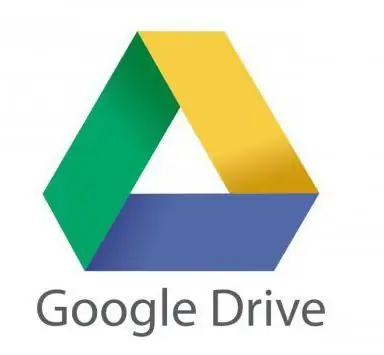
Configuración inicial
En primer lugar, debe configurarse. Inicie sesión en el sitio web de Google Drive con su cuenta de Google. Si no tienes una cuenta, puedes crear una gratis. Google Drive le permite almacenar archivos en la nube, así como crear documentos y formularios a través de la interfaz web.
Subir archivos a Google Drive. ¿Cómo usar la descarga? Hay dos maneras de hacer esto. Tiene la opción de crear documentos en Google Drive directamente o cargar archivos desde su PC. Para crear un nuevo archivo, haga clic en el botón "Crear". Para descargar desde el dispositivo, presione el botón "Flecha"arriba” al lado del botón CREAR.

Elige cómo se muestran tus archivos. Puede verlos como iconos grandes (cuadrícula) o como una lista (hoja). La vista de lista le mostrará el nombre de cada documento y la fecha y hora en que se modificó por última vez. El modo de cuadrícula mostrará cada archivo como una vista previa de su primera página. Puede cambiar el modo haciendo clic en el botón junto al ícono de ajustes en la esquina superior derecha de la página.
¿Cómo usar Google Drive en una computadora? Puede ver los archivos utilizando la barra de navegación de la izquierda. El elemento del menú "Mi unidad" es el lugar donde se guardan todos los documentos y carpetas descargados en cualquier configuración. Compartir contiene archivos compartidos contigo por otros usuarios de Google Drive. Las "etiquetas" son documentos que ha marcado como importantes.
Puedes transferir archivos y carpetas a Google Drive para organizarlos como quieras.
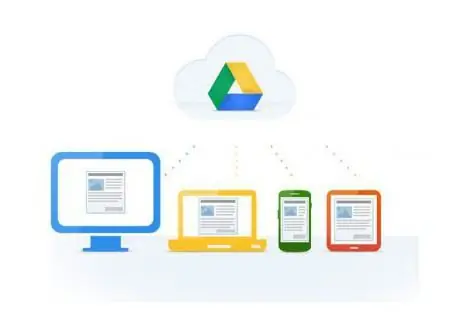
Google Drive: ¿cómo utilizar los archivos?
Marque la casilla para seleccionar varios documentos. Después de eso, varias acciones para los archivos seleccionados estarán disponibles para usted. Si está utilizando la vista de iconos grandes, aparecerá una casilla de verificación cuando pase el cursor sobre el documento. Se pueden encontrar más opciones en el menú Extras.
Haga clic en el ícono de carpeta marcado con "+" para crear una nueva carpeta en Drive. Puede crear directorios dentro de otros paraorganización de archivos.
Puede buscar en sus documentos y carpetas usando la barra de búsqueda ubicada en la esquina superior derecha de la página de Google Drive. Google Drive buscará a través de títulos, contenido y propietarios.
Almacenamiento de datos de Google Drive: ¿cómo usarlo en tu teléfono?
Si desea utilizar el servicio en un dispositivo móvil, existe una aplicación Google Drive para IOS y Android que brinda acceso a archivos desde un teléfono inteligente o tableta. Se puede descargar de forma gratuita desde la tienda en línea respectiva. Sin embargo, es posible que dichos servicios no tengan la funcionalidad de edición completa, esto depende en gran medida de la versión del navegador. Puede descubrir fácilmente cómo usar Google Drive en Android, ya que el menú es prácticamente el mismo que el de una computadora.
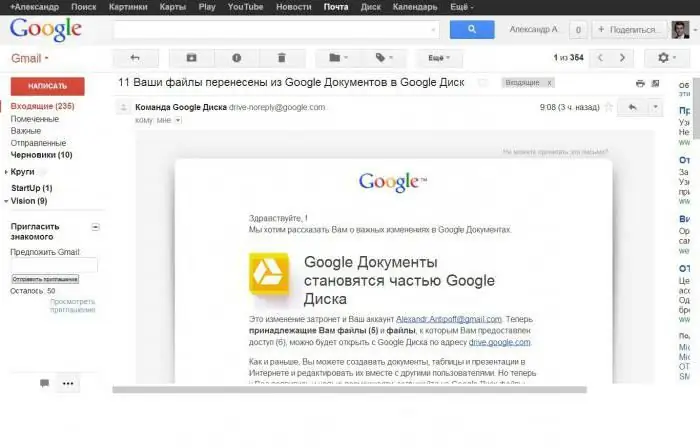
¿Cómo empiezo con los documentos?
Presiona el botón "Crear". Verá un menú que le da derecho a elegir cuál de los documentos desea crear en Google Drive. ¿Cómo utilizar los tipos de archivos disponibles? Se le ofrecen varias opciones de forma predeterminada, puede agregar el resto haciendo clic en el enlace correspondiente en la parte inferior del menú:
- "Carpeta": crea una carpeta en Mi unidad para organizar los datos.
- "Documento": abre un documento de tipo texto. Puede formatear y personalizar la página usando las herramientas en la parte superior. Es posible exportar datos a Microsoft Word, OpenOffice, PDF y otros tipos de programas.
- "Presentación": ofrece ejecutar el equivalente de Microsoft PowerPoint. Los datos se pueden exportar a una variedad de formatos: Microsoft PowerPoint, PDF, JPG, etc.
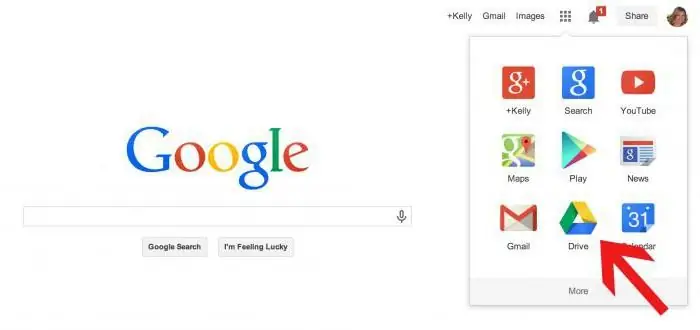
- "Hoja de cálculo": proporciona una hoja de cálculo vacía. Los datos se pueden exportar a Microsoft Excel, PDF, CSV, OpenOffice y formatos similares.
- "Formulario": le permite trabajar con formularios que se pueden completar en Internet. Se pueden exportar a archivos CSV.
Crear un archivo en Google Drive
Después de seleccionar el tipo de documento, se abrirá un archivo vacío. Si seleccionó "Presentación" o "Formulario", se abrirá la configuración del asistente de la aplicación para ayudarlo a configurar su nuevo documento.
En la parte superior de la página, haz clic en el texto gris "Sin título". Aparecerá la ventana Renombrar documento, permitiéndole cambiar el nombre del archivo.
Empieza a trabajar con el documento. Google Drive tiene la mayoría de las funciones básicas, pero es posible que los servicios avanzados no estén disponibles. El documento se guarda automáticamente cuando continúas trabajando en él.
Si desea que su archivo sea compatible con programas similares, abra el menú "Archivo" y busque "Descargar como". Aparecerá un menú con una sugerencia de formatos disponibles. Tomar la decisión correcta. Se le pedirá que ingrese un nombre de archivo y elija una ubicación para descargar. Cuando se cargue el documento, se presentará en el formato que haya elegido.
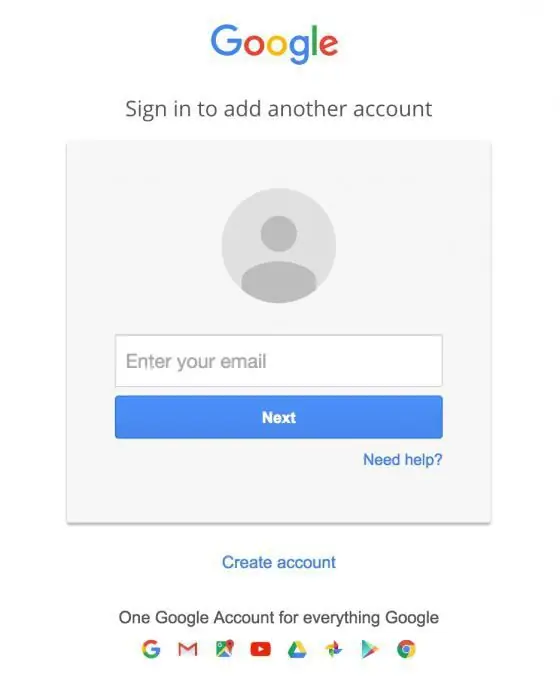
¿Cómo comparto un documento?
Haga clic en "Archivo" y "Compartir" o en el botón azul correspondiente en la parte superior derecha para abrir la configuración general. Puede especificar quién puede ver el archivo y quién puede editarlo.
Copia el enlace en la parte superior del documento para compartirlo con quien quieras compartirlo. Puede usar los botones a continuación para compartir rápidamente a través de Gmail, Google+, Facebook o Twitter.
Se puede cambiar la configuración de acceso al documento haciendo clic en el botón "Cambiar…". De forma predeterminada, el archivo es privado y debe invitar a los usuarios a tener acceso a él. Puede cambiar estas opciones para que todos puedan verlo.
Para publicar un documento, una presentación o una hoja de cálculo, haga clic en "Archivo" y seleccione "Publicar en la web". Esta funcionalidad crea una copia del archivo que cualquiera puede ver. Se convierte en una página web separada que no está vinculada a su documento original. Esto le permite compartir información con cualquier persona sin cambiar la configuración para compartir.
Un documento publicado no se puede modificar. Todavía solo puede editar el archivo original que permanece en Google Drive. Cómo usar la configuración se describe arriba.
Si tiene una impresora instalada o tiene acceso a una impresora de Google Cloud, puede imprimir documentos. Haga clic en el menú "Archivo" y seleccione "Imprimir" en la parte inferior de la lista. Puede especificar qué páginas imprimir ytambién crear diseño de página.
Se abrirá una vista previa después de hacer clic en el botón "Imprimir", y puede seleccionar su impresora haciendo clic en el botón "Cambiar". Esto puede resultar útil si intenta acceder a su impresora en la nube de Google desde otro lugar.
Volver a una versión anterior del documento
Si ha realizado muchos cambios en un documento y se da cuenta de que necesita volver a una versión anterior, puede usar la herramienta Historial para ver las copias antiguas. Abra un documento y seleccione "Archivo" en el menú. Haga clic en "Ver historial de cambios", que mostrará un cuadro con una lista de sus ediciones en el lado derecho de la página.
Puede hacer clic en cada punto de cambio de la lista y ver el archivo. Si encuentra una copia antigua que desea conservar, haga clic en la pestaña "Restaurar este vínculo".
Descargue el software de sincronización de Google Drive para su computadora
Como puede ver, las instrucciones sobre qué es Google Drive y cómo usarlo no son difíciles. Si lo desea, también puede sincronizar sus archivos locales con Google Drive. Si desea instalar dicho programa, haga clic en el enlace ubicado en la página principal de Google Drive.
Después de descargar la aplicación, instálela e inicie sesión con su cuenta de Google. La carpeta se colocará en su escritorio, le dará acceso rápido a todos sus archivos de Google Drive. Arrastre y suelte cualquier archivo que desee agregar a su almacenamiento de Google Drive y se cargarán automáticamente. Cuando el documento se carga con éxito, semuestra una marca de verificación verde en el icono.






